
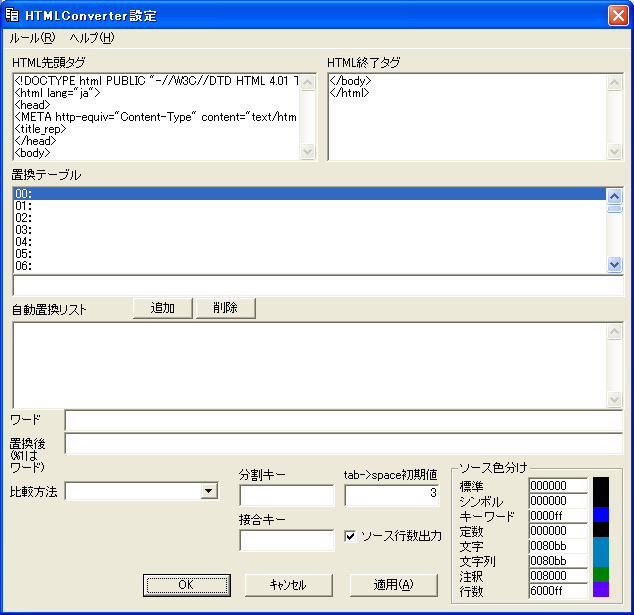
| 置換タグ | 効果 |
|---|---|
| <title_rep> | 置換命令「title」で最後に設定されたtitleタグに置換されます。 |
| <exrepX> | 置換命令「exrepsX,exrepeX」で最初に設定された文字列に置換されます。 |
| <nowdate_rep> | 変換した日付に置換されます。 |
| <nowtime_rep> | 変換した時刻に置換されます。 |
| <filedate_rep> | 目標を更新した日付に置換されます。 |
| <filetime_rep> | 目標を更新した時刻に置換されます。 |
| 命令 | 効果 |
|---|---|
| table= | テーブルモードの開始。拡張情報はtableタグの引数に、行データはタブ区切りで見出しに使用します。 |
| endtable | テーブルモードの終了。 |
| cppsrc | C/C++ソース色変えモードの開始。多重できません。 |
| endcppsrc | C/C++ソース色変えモードの終了。 |
| base | 自動的に指定される命令文字列(単独、行命令指定)を設定します。設定値は行データ。 ここで指定した命令文字列は各行の先頭に書いたのと同義です。 解除するには空文字列を再設定してください。 |
| ini | hciフォルダにある設定ファイルを読み込みます。 ファイル名は行データ。 ファイル名の拡張子は必要ありません。 設定ファイルに記述されている内容をこれ以降の変換用に読み込みます。 HTML先頭タグなどは最後に読み込んだ設定ファイルのものが使われます。 |
| title | ヘッダーの<title_rep>にページタイトルとして置換される名前を設定します。名前は行データ。 |
| exrepsX | ヘッダーの<exrepX>を置換します。置換文字列は行データ。 |
| exrepeX | 終了タグの<exrepX>を置換します。置換文字列は行データ。 |
| setsplit | 分割キーを再設定します。新しい分割キーは行データ。 |
| setjoin | 接合キーを再設定します。新しい接合キーは行データ。 |
| /* | スキップの開始。*/命令が出現するまで他の命令や文字列は無視されます。 |
| */ | スキップの終了。 |
| 命令 | 効果 |
|---|---|
| tabcnt= | タブ文字をスペースに変換する時の文字数を設定します。拡張情報は半角数字でスペース数。 |
| hr | <hr>(罫線)になります。 |
| hr= | <hr>(罫線)の引数を拡張情報に直接指定します。 |
| img= | <img>(画像)になります。拡張情報はsrc要素に指定する画像URLです。 |
| alt= | <img>(画像)になります。拡張情報はalt要素に指定する画像解説です。img=命令がない場合は無視します。 |
| br | <br>(改行)になります。 |
| - | 先行配置単発タグ。=はついていませんが、拡張情報は配置したいタグです。<>は自動付与します。 |
| + | 通常配置単発タグ。=はついていませんが、拡張情報は配置したいタグです。<>は自動付与します。 |
| / | -または+命令で配置した単発タグの終了。=はついていませんが、拡張情報は終了したいタグです。</ >は自動付与します。 |
| repX | 置換テーブルの指定番号の文字列を配置します。 また、実行時自動設定される置換テーブルとして以下の番号も指定できます。 100=ファイルの更新年月日 101=ファイルの更新時刻 102=実行時の年月日 103=実行時の時刻 104=変換ファイル名 |
| setrepX= | 置換テーブルの指定番号の文字列を設定します。拡張情報は設定する文字列です。 |
| include= | 指定ファイルを展開します。拡張情報は変換中ファイルからの相対パスファイル名です。 |
| indent= | 指定数のスペースを配置します。拡張情報は半角数字でスペース数。1-128の範囲。 |
| next | 現在の行と次の行を結合します。 |
| prev | 前の行と現在の行を結合します。 |
| ins | nextとprevの両指定。 |
| conv | HTML変換モードをONにします。 |
| noconv | HTML変換モードをOFFにします。 |
| autobr | 自動改行モード(改行時に<br>タグまたは<tr>タグを埋め込む)をONにします。 |
| noautobr | 自動改行モード(改行時に<br>タグまたは<tr>タグを埋め込む)をOFFにします。 |
| start | HTML変換モードと自動改行モードをONにします。 |
| stop | HTML変換モードをOFF、自動改行モードをONにします。 |
| nobrstart | HTML変換モードをON、自動改行モードをOFFにします。 |
| nobrstop | HTML変換モードと自動改行モードをOFFにします。 |
| srclineout | C/C++ソース色変えモードで行番号出力をONにします。 |
| nosrclineout | C/C++ソース色変えモードで行番号出力をOFFにします。 |
| モード名 | ON時効果 | ONにする命令 | OFFにする命令 |
|---|---|---|---|
| HTML変換 | 要素文字列をHTMLでそのまま表示できるようにエスケープします。 | conv,start,nobrstart | noconv,stop,nobrstop |
| 自動改行 | 改行時に<br>タグまたは<tr>(テーブルモード時)タグを付与します。 | autobr,start,stop | noautobr,nobrstart,nobrstop |
| テーブル | 分割キーをタブ文字(\t)、接合キーを<td>タグに一時的に設定します。 自動改行モード時にも<tr>タグを付与するようになります。 複数回ONにすると累積され、テーブルの中にテーブルが作れます。 累積を全て解除してOFFになると分割キーと接合キーは復元されます。 | table= | endtable |
| C/C++ソース色変え | ONになった区間をC/C++ソースとして色変えを行います。 ONになっている間、endcppsrc命令以外の命令を無視します。 配色は設定ファイルで設定してください。 | cppsrc | endcppsrc |
| 命令 | 効果 |
|---|---|
| // | 該当要素を無視します。 |
| b | <b>(太字)になります。 |
| i | <i>(斜体)になります。 |
| tt | <tt>(等幅)になります。 |
| pre | <pre>(整形済み)になります。 |
| big | <big>(大字)になります。 |
| bigX | X個の<big>(大字)になります。 |
| small | <small>(小字)になります。 |
| smallX | X個の<small>(小字)になります。 |
| center | <center>(中央揃え)になります。 |
| hX | <h1〜h6>タグになります。Xは番号。この命令はnextを暗黙に指定します。 |
| font= | <font>(書体指定)の引数を拡張情報に直接指定します。 |
| color= | <font>(書体指定)になります。拡張情報はcolor要素に指定する色指定(色名 or カラーコード)です。 拡張情報の1文字目が " で無い場合は、自動的に""で拡張情報を囲みます。 |
| size= | <font>(書体指定)になります。拡張情報はsize要素に指定する文字サイズです。 拡張情報の1文字目が " で無い場合は、自動的に""で拡張情報を囲みます。 |
| a= | <a>(リンク)の引数を拡張情報に直接指定します。 |
| link= | <a>(リンク)になります。拡張情報はhref要素に指定するリンク先URLです。 拡張情報の1文字目が " で無い場合は、自動的に""で拡張情報を囲みます。 |
| target= | <a>(リンク)になります。拡張情報はtarget要素に指定するフレーム名です。 拡張情報の1文字目が " で無い場合は、自動的に""で拡張情報を囲みます。 |
| name= | <a>(リンク)になります。拡張情報はname要素に指定する名前です。 拡張情報の1文字目が " で無い場合は、自動的に""で拡張情報を囲みます。 |
| span= | <span>の引数を拡張情報に直接指定します。 |
| plain | 該当要素はHTML変換を強制無効。 |
| lconv | 該当要素はHTML変換を強制有効。 |
| 命令 | 効果 | 分類 |
|---|---|---|
| cppsrc | C/C++ソース色変えモードの開始。多重できません。 | 排他命令 |
| endcppsrc | C/C++ソース色変えモードの終了。 | 排他命令 |
| base | 自動的に指定される命令文字列(単独、行命令指定)を設定します。設定値は行データ。 ここで指定した命令文字列は各行の先頭に書いたのと同義です。 解除するには空文字列を再設定してください。 | 排他命令 |
| setsplit | 分割キーを再設定します。新しい分割キーは行データ。 | 排他命令 |
| setjoin | 接合キーを再設定します。新しい接合キーは行データ。 | 排他命令 |
| /* | スキップの開始。*/命令が出現するまで他の命令や文字列は無視されます。 | 排他命令 |
| */ | スキップの終了。 | 排他命令 |
| br | <br>(改行)になります。 | 単独命令 |
| srclineout | C/C++ソース色変えモードで行番号出力をONにします。 | 単独命令 |
| nosrclineout | C/C++ソース色変えモードで行番号出力をOFFにします。 | 単独命令 |
| center | <center>(中央揃え)になります。 | 継続命令 |
| hX | <h1〜h6>タグになります。Xは番号。この命令はnextを暗黙に指定します。(1.02以上) | 継続命令 |